İlan
Apple’ın bulut tabanlı depolama hizmeti, Ekim 2011'de iOS 5 ile birlikte nemli bir performansla geldi. O zamandan beri, 5GB değerinde ücretsiz teklif aynı kalmıştır. yüksek kapasiteli cihazların popülaritesinin artması Canlı Fotoğraflar ve 4K: Neden 16GB iPhone 6s Almamanız GerekiyorYeni iPhone 6s kameradan yararlanmak istiyorsanız, muhtemelen 16GB depolama seçeneğini belirlemekten kaçınmak istersiniz. Daha fazla oku .
Birçoğumuz artık her zamankinden daha fazla Apple cihazına sahip evlerde yaşıyoruz ve benim gibi bir şeyseniz, ücretsiz iCloud alanınızı uzun zaman önce iptal etmeye çalışmaktan vazgeçtiniz. Peki iCloud depolama maliyetleri eskisinden çok daha düşük olduğundan, yükseltme zamanı geldi mi?
Hadi bir bakalım.
Daha Ucuz Depolama
iCloud depolama alanı hiçbir zaman ucuz değildi, ancak yakın zamanda revize edilen fiyatlandırma modeli cüzdanda çok daha kolay görünüyor. Daha önce, kullanıcılar aylık 0,99 ABD Doları, 200 GB 3,99 ABD Doları ve terabayt (1000 GB) 19,99 ABD Doları karşılığında 20 GB satın alabiliyordu. Yeni fiyatlandırma yapısı şöyle görünür:
- 50GB için $0.99 / €0.99 / £0.79
- 200 GB için $2.99 / €2.99 / £2.49
- 1TB için $9.99 / €9.99 / £6.99
Bölgenizdeki iCloud depolama maliyetleri hakkında daha fazla bilgi için göz atın Apple’ın kullanışlı tablosu. Yeni sürüme geçtiğinizde, Apple'ın iCloud'a ilk kez kaydolduğunuzda size ücretsiz olarak verdiği 5 GB iCloud depolama alanını koruyacağınızı unutmayın.
Karşılaştırma için, önde gelen bulut depolama hizmetlerinin karşılaştırması aşağıdaki gibidir (tüm katmanlar aylık olarak faturalandırılır):
- Dropbox: 2 GB için Bedava / 1TB için $9.99 her ay
- Google sürücü: 15 GB için Bedava / 100GB için $1.99 / 1TB için $9.99 / 10TB için $99.99 (ve dahası)
- onedrive: 5 GB için Bedava /100GB için $1.99 / 200 GB için $3.99 / 1 TB için $6.99
OneDrive'da son zamanlarda manşetlerde Depolama Kesildikten Sonra OneDrive'ı Google Drive'a Taşımaİnternet Microsoft'a kızıyor. Office 365 aboneliği ile sınırsız depolama alanı ve ücretsiz kullanıcılar için 15 GB depolama alanı vaat ettikten sonra şirket sözünü tuttu. Bazı kullanıcılar istismar edildiği için ... Daha fazla oku ücretsiz depolama seçeneklerini azaltarak, ancak en uygun fiyatlı teklif olmaya devam ediyor. Dahası, Office 365'e (ayda 5 $) kaydolursanız, istediğiniz gibi kullanmak için bir terabayt OneDrive depolama alanına sahip olursunuz.
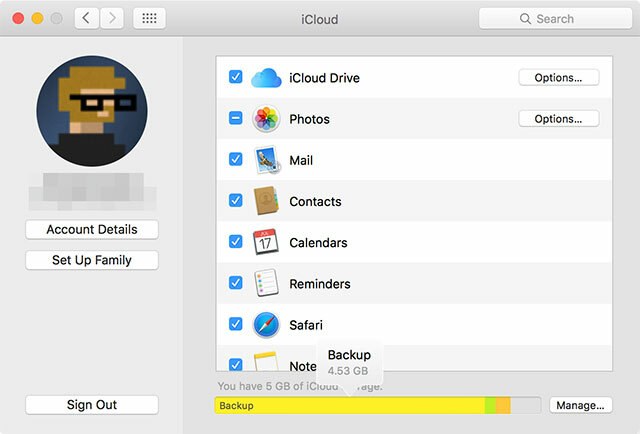
Bu karşılaştırmanın o kadar da net olmadığını belirtmek gerekir. Cihaz yedekleme ve iCloud markalı hizmetler de dahil olmak üzere yerel iOS işlemleri için iCloud olmayan depolama alanını kullanamazsınız. Birçok iOS uygulaması depolama amaçlı Dropbox ve Google Drive entegrasyonunu içerirken, birçoğu bunu yapmaz - ve Apple her zaman iCloud'u tercih eder (ve geliştiricileri de aynı şeyi yapmaya teşvik eder).
İCloud Depolama Alanını Ailenizle Paylaşabilir misiniz?
Elmalar yeni tanıtılan Aile Paylaşımı planı Aile Paylaşımı Ayarlama ve Uygulama, Müzik ve Diğer iTunes Satın Alma İşlemlerini PaylaşmaSiz ve aile üyeleriniz muhtemelen uygulama ve müzik satın alımlarınız için ayrı iTunes hesaplarına sahip olursunuz, ancak aynı uygulamalar için birden fazla ödeme yapmanız gerekmiyor. Daha fazla oku maalesef şu anda iCloud Storage satın alımlarını kapsamaz. Tek bir 1 TB'lık satın almanın muhtemelen çoğu aile birimini kapsayacağı düşünülürse bu oldukça sinir bozucu. Apple politikayı değiştirene kadar her aile için ayrı aylık abonelikler satın almanız gerekecek üyesi.
İCloud Depolama Alanınızı Kullanma
Apple tarafından sağlanan 5GB'den daha fazla depolama alanı seçmek isteyebileceğiniz birkaç iyi neden olabilir ve ilki yedekleme amaçlıdır. Şuraya git: Ayarlar> iCloud> Yedekleme iCloud Yedekleme'yi açmak için bir iOS cihazında, telefonunuzun her takıldığında, kilitlendiğinde ve WiFi'ye (temelde gece) her bağlandığında güncellenen bulutta telefonunuzun bir yedeğini oluşturacaktır.
Tabii ki iPhone'unuzu yerel olarak iTunes'a yedekleyin İPhone ve iPad'inizi YedeklemeİPhone'unuzu nasıl yedekleyeceğinizi mi merak ediyorsunuz? İşte iCloud veya iTunes kullanarak iPhone'unuzu yedeklemek için basit kılavuzumuz. Daha fazla oku ancak bu, yerel makinenizde yer kaplar (zaten kalabalık bir MacBook'ta gerçekten sorunlu olabilir). Ayrıca, iPhone'unuzu bir iCloud yedeklemesinden geri yüklemenin, dünyanın neresinde olduğunuza, yedeklemenin boyutuna ve İnternet bağlantınızın hızına bağlı olarak biraz zaman alabileceğini unutmayın.
Telefonum 6 saattir bu iCloud yedeklemesinden geri yükleniyor. Metin veya başka bir şey yapamıyorum ama uygulamalarımı kullanabilirim. O ne lan! ???
- Noelle Kristine (@ No3lLe) 6 Kasım 2015
Neden iTunes üzerinden iCloud yedeklemesini seçmelisiniz? İçinizin rahat olması iyi bir başlangıçtır - iTunes, kapsama alanındayken (WiFi üzerinden dahil) iPhone'unuzu otomatik olarak yedeklemeyi vaat ederken, özelliğin daha az yetkin olduğunu gördüm. Genellikle uygulama verilerinizin, ayarlarınızın ve diğer değerli eşyalarınızın güvenli bir kopyasını oluşturmadan günler, haftalar veya aylar anlamına gelebilecek manuel müdahale gerektirir. Birden fazla iOS cihazınız varsa - bir iPad, bir iPhone, belki iPod Touch bile iPod Touch 6G İnceleme ve HediyeBir iPhone'unuz varsa - veya bu konuda herhangi bir akıllı telefonunuz varsa - 2015'te neden bir iPod almalısınız? Daha fazla oku - bu yedeklemeler, bilgisayarınızın kullanılabilir alanının büyük bir kısmını kaplayabilir.
iCloud, dünyanın neresinde olursanız olun, güç ve İnternete sahip olmanız koşuluyla cihazlarınızı yedekler. Bunlar, genellikle uykudayken yalnızca “yeni” verileri aktaran artımlı yedeklerdir. Altında tam olarak neyi yedeklemek istediğinizi seçebilirsiniz. Ayarlar> iCloud Menü.
İCloud depolama alanınız için başka bir kullanım, çevrimiçi bir medya olan iCloud Fotoğraf Kitaplığı biçimindedir. cihazlarınız arasında paylaşılan ve sürekli olarak saklanan tüm fotoğraf ve videolarınız için depozito tarihi. Yüksek kaliteli orijinal resim ve videoları bulutta depolamak, cihazınızda gerçekten yerden tasarruf edebileceğiniz anlamına gelir. daha düşük kalitede önizleme yapmayı tercih ederek cihazlar - istediğiniz zaman tam çözünürlüklü görüntüler isteme sevmek.

Resimleriniz her zaman İnternet bağlantınız varsa kullanılabilir ve sonuç olarak iPhone'unuzda daha fazla boş alan olur.
Son olarak, birçok uygulamanın belgelerin saklanması, oyunların ve güvenli olması gereken diğer verilerin kaydedileceği iCloud'u kullandığını söylemeye gerek yok. İCloud depolama alanınıza tam olarak nelerin erişebileceğini kontrol edebilirsiniz. Ayarlar> iCloud> iCloud Drive.
iCloud Drive Artık Bir Uygulama
Bu olmamalı Gerçekten mi bir satış noktası olmakla birlikte, yakın zamana kadar Apple, iCloud depolama alanınıza bir iOS cihazından doğrudan erişmenin bir yolunu sunmadı. OS X Yosemite, 2014'ün sonlarında Finder aracılığıyla iCloud erişimini tanıttı, ancak Apple'ın bir iPhone veya iPad kullanarak dosya erişimi sağlaması bir yıl daha sürdü.
Daha da iyisi, seçenek varsayılan olarak etkin olmayan bir menü seçeneğinin arkasında gizlidir. İCloud Drive'ı ana ekranınızda bir uygulama olarak göstermek için Ayarlar> iCloud> iCloud Drive> Ana Ekranda Göster.
iCloud olgunlaşmak için zaman vardı kimsenin doğru erişimi olmayan sorunlu bir depolama ortamı, tüm Apple cihazlarında ve yazılımında kullanıma hazır olan uygun bir bulut çözümüne. Daha iyi bir fiyat noktası, iOS cihazlarınızdan uygun erişim ve iCloud Fotoğraf Arşivi gibi özelliklerden yararlanmak için yükseltmek için daha iyi bir zaman olamaz.
Alternatif olarak, ayrıca Mac'iniz için harici bir sabit disk satın alın Mac için En İyi Harici Sabit DisklerDaha fazla depolama alanına mı ihtiyacınız var? Kolayca daha fazla alan eklemek için Mac için en iyi harici sabit disklere göz atın. Daha fazla oku .
Tim, Avustralya'nın Melbourne şehrinde yaşayan serbest yazar. Onu Twitter'da takip edebilirsiniz.

